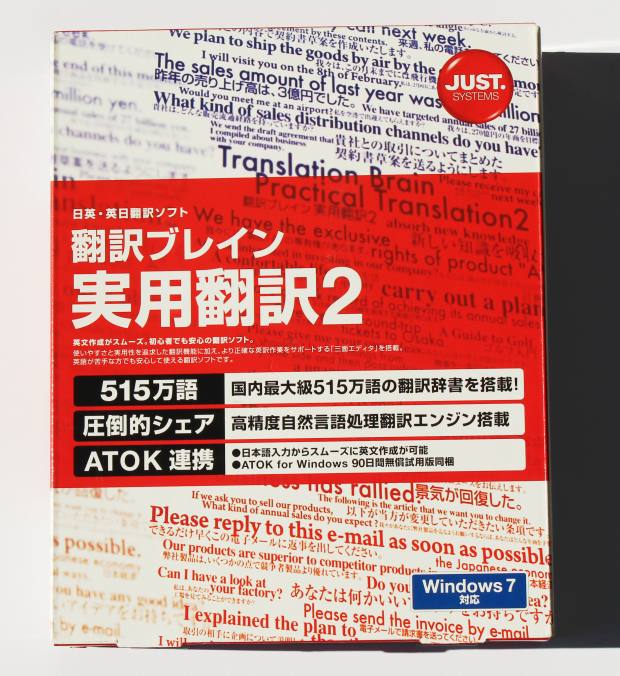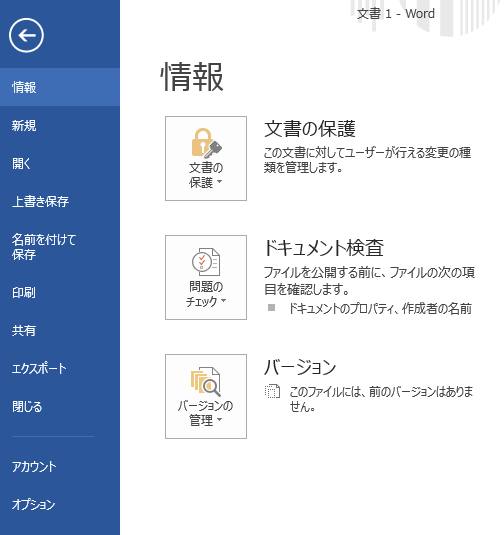デジタルカメラで撮影した、写真画像ファイルの記録による保存などでお使いの、
CFカード(コンパクトフラッシュメモリーカード)を、パソコンで接続した時に、
誤った初期化の操作により、内部のデータを全部消去してしまった場合は、
どうすれば「JPG」の写真画像といった拡張子のファイルを復元することができる?という疑問について。
「フォーマットしますか?」といったメッセージが表示されていた
まず、CFカードをデータの読み込みや移し変えのため、パソコンのカードリーダー、
またはデジタルカメラ本体の機能で読み込んだ時に、ストレージが正常に認識されないことがあります。
その際に、『フォーマットしますか?』といったメッセージのバルーンが表示されて、
そこでうっかり勢いで「はい」といった選択を入力してしまうと、
コンパクトフラッシュメモリーカードの記憶領域がすべて初期化されて、データが消えてしまいます。
また、同時に差し込みをしているUSBメモリやSDカード、DVD・BDドライブにあるディスクの方と、
うっかり間違えてフォーマットを掛けてしまった、というケースもありえます。
ですが、初期化をしてからでも、まだ画面上での表示が消えただけで、
専用のユーティリティや専門のサービスの方で、復元ができる見込みがあります。
前に別の場所でバックアップをしていたかどうかをチェック
次に、前にDVD-Rや外付けHDDなどの別の場所に、同じ写真画像といったデータを、
保存していなかったかどうか、またはすでに現像していたかどうかを念のためチェックされてみてください。
コンパクトフラッシュメモリーカードを取り扱う、デジタルカメラの機器では、
自動バックアップの機能は基本的に使用できないため、パソコンを通しての作業以外だと、
なかなか予備のファイルの保管ができない点もあります。
ですが、例えば前にカメラ屋さんで現像をしてもらった際に別のストレージにも、
写真画像のファイルを移してもらっていた、といった機会がありましたら、そちらを探されてみてください。
間違った初期化で消えたデータをソフトウェアで復元するには?

次に、初期化により表示が消えたファイルの修復の作業を個人で行われてみる場合には、
救出データ復元(Stellar Data Recovery)といった、市販のデータ復元ソフトウェアを購入して使用する方法があります。
まず、アプリケーションソフトのプログラムを、パソコンにインストール・セットアップします。
そして、USBカードリーダーにコンパクトフラッシュ(CompactFlash)を差し込みして、
USB接続をすると、データ復元ソフトを使ってのドライブスキャンができます。
また、コンパクトフラッシュがmacOSで反応しない時に修復する方法について詳しくは、こちらの解説ページにて。
ですが、すでに対象のCFカードに写真画像のファイルを新しく書き込みをしていたり、
クイックフォーマットを数回実行してしまった時は、
消えたファイルの多くが、個人でできる範囲では検出できない可能性が高くなります。
その際には、最初に専門の事業であるデータリカバリーのサービスに問い合わせて、
復元の作業をしてもらわれることを推奨します。
コンパクトフラッシュから拡張子を検出して保存する
次に、データ復元ソフトの操作の手順に沿って、誤ったフォーマットで消えた場合での、
コンパクトフラッシュからのドライブスキャンをする機能のメニューを実行してください。
ソフトウェアの機能の中では、簡易スキャンよりも完全なフルスキャンの方が、
より復旧率が高く、時間はかかるのですが修復できるデータが多くて役立ちます。
作業が終了すると、検出に成功した画像ファイルの拡張子の一覧が、バルーンに表示されます。
そして、そちらのファイルを外付けハードディスクやRAID、NASなどに保存してください。
また例として、LIVEDATA 様での、SDカードやコンパクトフラッシュのデータ復旧 の解説も参考までに。
最後に、ひととおりの写真画像をプレビュー機能かグラフィックソフトでざっと開いてみて、
正常に表示されていれば、復旧の作業に成功です。
写真画像が正常に映らずに破損していることもある?
しかし、写真画像に横線・縦線が入ってかすれていたり、半分ほどが白くなっていたりと、
一度のデータは拡張子のプログラムが破損した状態で、正常に映らない場合もあります。
また、コンパクトフラッシュの初期化(data formatting)で消えたファイルの数が、
だいぶ多かった時は、写真画像データのうちの何割かが検出できないこともあります。
その際には、やはりプロのデータ復元のサービスで、修復をしてもらわれる方が確実です。
デバイスのアンインストールをして再度認識させてみる
また、例としてWindowsのパソコンでCFカードを接続した際にアクセスが拒否されて、
内部のデータがバックアップできない時は、デバイスマネージャーの画面を開いてみてください。
ポータブルデバイス、またはユニバーサルシリアルバスコントローラーの機器の項目に、
『!・?・×』といったマークや、エラーのメッセージが付いていたら、
名称を選択して、「デバイスのアンインストール」を実行してください。
そして、カードリーダーまたはデジタルカメラのUSBケーブルを取り外してから、
パソコンを再起動して、再度接続をすると、今度は読み込みができる可能性があります。
ほか、デジタルカメラ本体といった、保存した画像ファイルの読み取り装置の接続の不良や、
衝撃や経年劣化によるカードリーダーの破損の可能性も考えられます。
試しに別のパソコンやカードリーダーの製品、またはMacやUbuntuなど別のOSで一度つなげてみると、
デバイスドライバが正常に認識できることもあります。
データ復旧サービスセンターでCFカードを見てもらう
もし、それでもストレージの読み込みができない時は、重度のアクセスエラーが起きているか、
内部の回路または差込口が部分的に破損している可能性があるため、
CFメモリーカードの買い替えによる交換も検討されてみてください。
また、やはり問題が出た方のCFカードから写真画像を安全に救出したい、という際には、
専門業者のデータ復旧サービスにて、依頼をされてみることをおすすめします。